打印保存在存储卡/USB闪存上的文档
最近更新 : 15-Mar-2011
发行编号 : 8201036000
解决方法
- 使用本机的操作面板扫描,并通过将格式设置为PDF或高压缩PDF保存到存储卡/USB闪存的PDF文件 (扩展名:.pdf)
- 使用MP Navigator EX(本机捆绑的应用程序软件)制作并且在PDF设置对话框中将PDF压缩设置为标准或高的PDF文件 (扩展名:.pdf)
- 不能同时使用存储卡和USB闪存。
- 如果已插入存储卡或USB闪存以自动保存已接收的传真,即使放置了包含照片数据的存储卡或USB闪存,也将无法打印照片。
- 有关插入存储卡/USB闪存的方法或与本机兼容的存储卡类型的信息,请参阅 [ 插入存储卡之前 ], [ 插入USB闪存 ]。
- 如果照片文件和PDF文件已保存到存储卡/USB闪存,会显示选择打印文件的确认屏幕。 选择打印文档,然后按OK按钮。
- 如果存储卡/USB闪存上没有保存可打印的文档(PDF文件),LCD屏幕上会显示未保存所支持类型的数据。
- 选择选择文档打印时显示屏幕并与插入存储卡/USB闪存时相同。 有关如何从存储卡菜单选择选择文档打印的详细资料,请参见 [ 打印保存在存储卡/USB闪存上的照片 ].
- 如果文件名称长或包含不兼容的文字,文件名称可能不会在文档列表中正确显示。
- 显示文档列表时,按中间功能按钮显示预览屏幕。 在预览屏幕上,LCD屏幕上显示每个PDF文件的第一页。 此外,如果文档是横版,将其旋转90度后显示。
- 对于某些PDF文件,可能需要更长时间显示预览或部分需要剪裁的预览。
- 即使无法使用本机的操作面板打印PDF文件,也会显示PDF文件名称。 如果以下一种条件适用于PDF文件,则不可以打印。
- 建议确认PDF文件是否可打印。 显示文档列表时,按右功能按钮显示详细信息屏幕。 如果以下一种条件适用于PDF文件,则不可以打印。
- 使用除MP Navigator EX以外的应用程序软件(本机附带的应用程序软件)制作的PDF文件即使使用MP Navigator EX保存也不可打印。

 按钮在列表视图中选择要打印的文档,使用
按钮在列表视图中选择要打印的文档,使用

 按钮在预览中选择要打印的文档。
按钮在预览中选择要打印的文档。
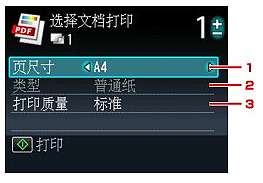
- 一次最多可以打印100页。 如果尝试打印超过100页的PDF文件,指定的PDF文件包含太多页。超出可打印页数的页面将不会被打印。是否继续?将显示在LCD屏幕上。 按OK按钮开始打印。 要打印100页以上的PDF文件,请从计算机打印。
- 如果文档是横版,将其旋转90度后打印。
- 如果文档尺寸大于本机指定的页尺寸,文档将按缩小的尺寸打印。 在这种情况下,可能无法打印文档上的细线或图像无法对齐。
- 对于某些PDF文件,开始打印前或打印过程中可能会显示错误信息。




























































































 返回
返回
 打印
打印
 分享
分享








 京公网安备 11010502037877号
京公网安备 11010502037877号